Deinstallieren und Installieren von SSD-Modulen auf dem Mac Pro
Folge diesen Anleitungen, um SSD-Module im Mac Pro zu deinstallieren und installieren. Zum Ausführen dieses Vorgangs muss Folgendes vorhanden sein:
Apple Configurator 2.12 (oder neuer) muss auf einem Mac installiert sein, der macOS 12.4 (oder neuer) unterstützt, am Stromnetz angeschlossen ist und Zugang zum Internet hat.
Möglicherweise musst du die Ports für deinen Web-Proxy oder die Firewall konfigurieren, damit der gesamte Netzwerkverkehr von Apple-Geräten an das Apple-Netzwerk 17.0.0.0/8 geleitet werden kann. Weitere Informationen zu Anschlüssen, die von Apple-Produkten verwendet werden, findest du unter Apple Support-Artikel Apple-Produkte in Unternehmensnetzwerken verwenden.
Unterstütztes USB-C-auf-USB-C-Ladekabel
Das USB-C-Kabel muss sowohl Stromzufuhr als auch Datenübertragung unterstützen. Thunderbolt 3-Kabel werden nicht unterstützt.
SSD-Module, die mit dem aktuellen Mac Pro kompatibel sind.
Intel-basierte SSD-Module für Mac Pro sind nicht mit dem aktuellen Mac Pro kompatibel.
ACHTUNG: Vergewissere dich, dass ein Backup aller Daten vom vorhandenen SSD erstellt wurde. Die verschlüsselten Daten auf den Original-SSD-Modulen können von keinem anderen Mac gelesen werden. Nachdem ein neuer SSD-Koppelungsvorgang gestartet wurde, ist für die Daten auf dem vorhandenen SSD weder Wiederherstellung noch Zugriff über irgendein System möglich. Dies schließt auch den Original-Mac Pro ein, von dem die Daten stammen.
Hinweis: Wenn du eine Mac Pro-Rack-Arbeitssstation hast, beachte die Informationen unter Deinstallieren und Installieren von SSD-Modulen im Mac Pro (Rack).
Schalte den Mac Pro aus, indem du Menü „Apple“
 > „Ausschalten“ wählst.
> „Ausschalten“ wählst.Der Computer sollte 5 bis 10 Minuten abkühlen, bevor du interne Komponenten berührst, da diese sehr heiß sein können.
Trenne mit Ausnahme des Netzkabels alle Kabel von deinem Mac Pro.
Berühre das Metall an der Außenseite des Mac Pro, um elektrostatische Aufladungen abzuleiten.
Hinweis: Leite elektrostatische Aufladungen stets ab, bevor du Teile im Inneren des Mac Pro berührst oder Komponenten installierst. Um zu vermeiden, dass elektrostatische Aufladungen erzeugt werden, solltest du erst wieder im Raum umhergehen, wenn die Installation der Erweiterungskarten abgeschlossen ist.
Trenne das Netzkabel.
Entriegele das Gehäuse des Computers, indem du die Verriegelung um 90 Grad gegen den Uhrzeigersinn drehst.
ACHTUNG: Drehe die Verriegelung nicht, während der Computer eingeschaltet ist, da sich der Computer hierdurch ausschalten kann.


Entferne das Computergehäuse, indem du es an der Verriegelung nach oben abnimmst.
Hinweis: Der Mac Pro kann nicht starten, wenn das Gehäuse entfernt ist.

Schiebe den Schalter an der SSD-Modulabdeckung nach links.
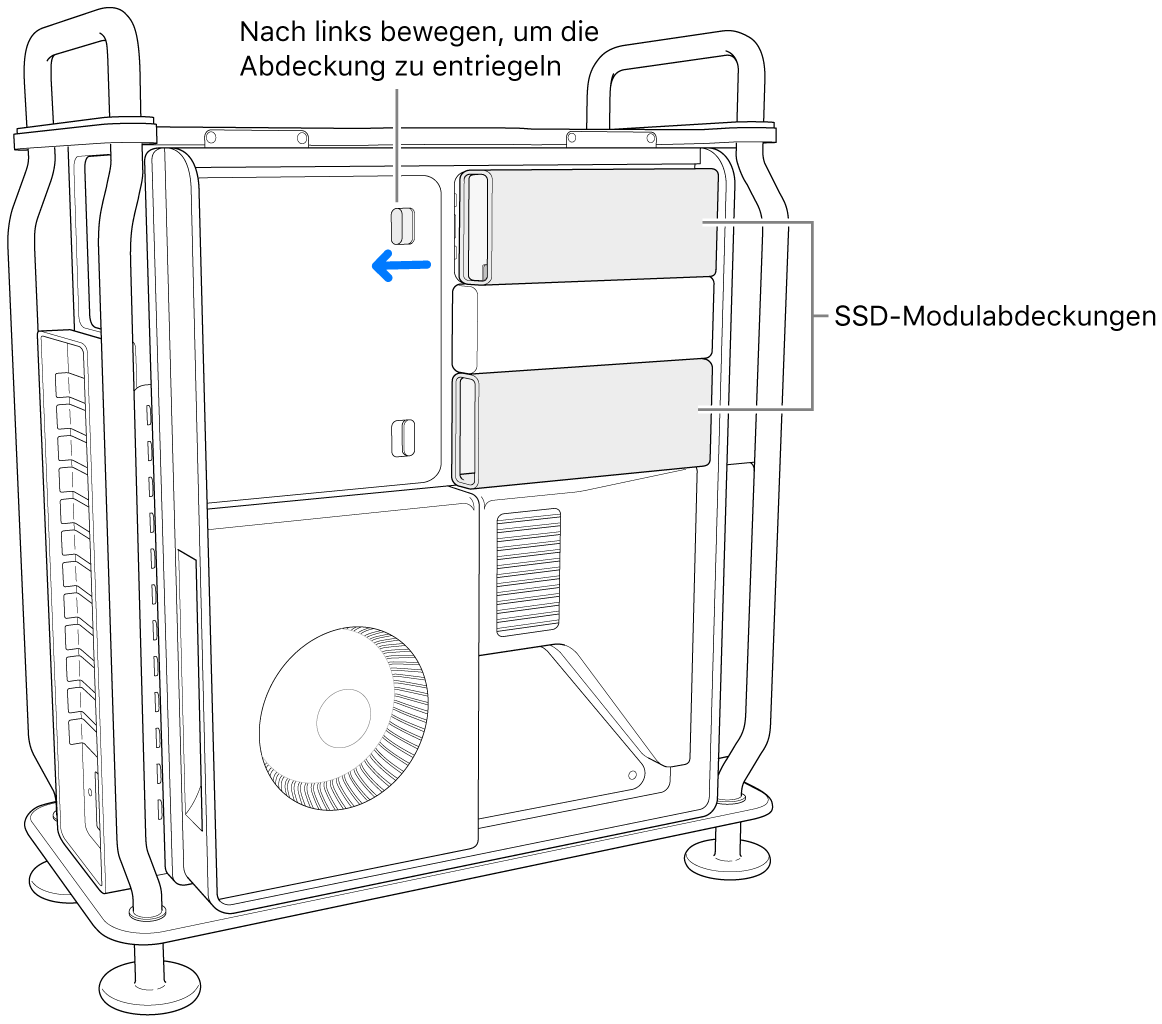
Entferne die SSD-Modulabdeckungen.
Verwende einen T8-Schraubendreher, um die zwei Schrauben zu entfernen.
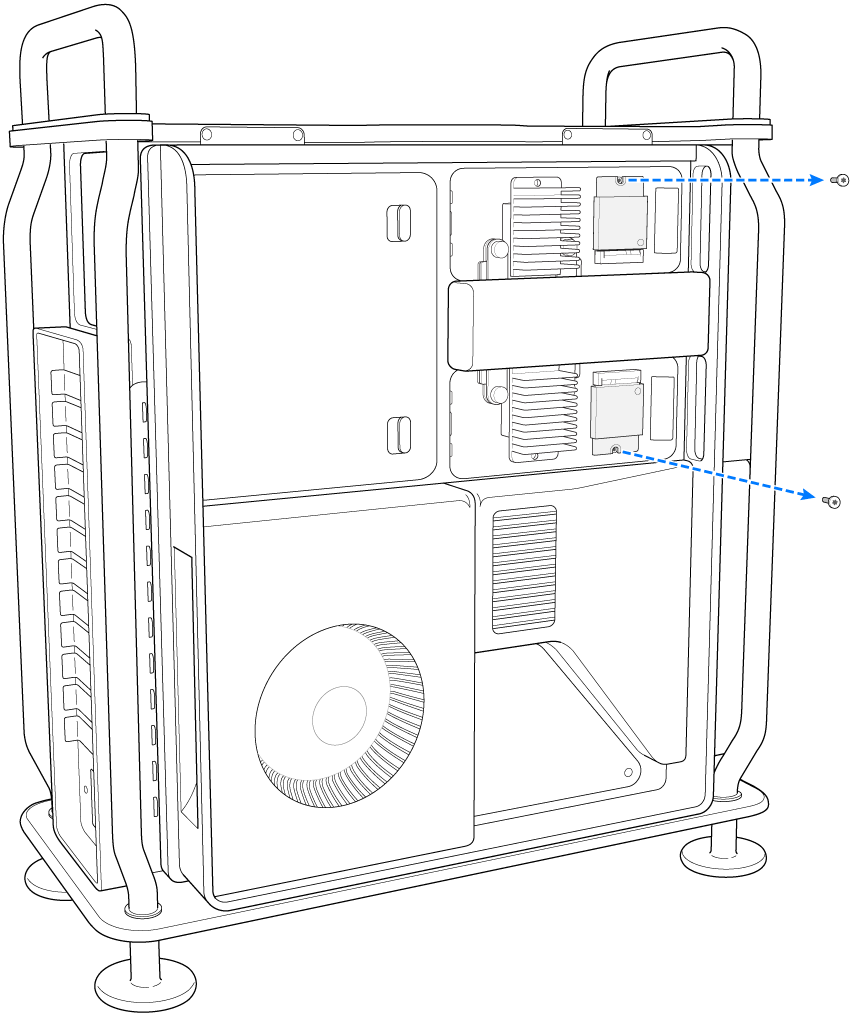
Ziehe ein SSD-Modul gerade heraus. Wiederhole den Vorgang mit dem anderen Modul.
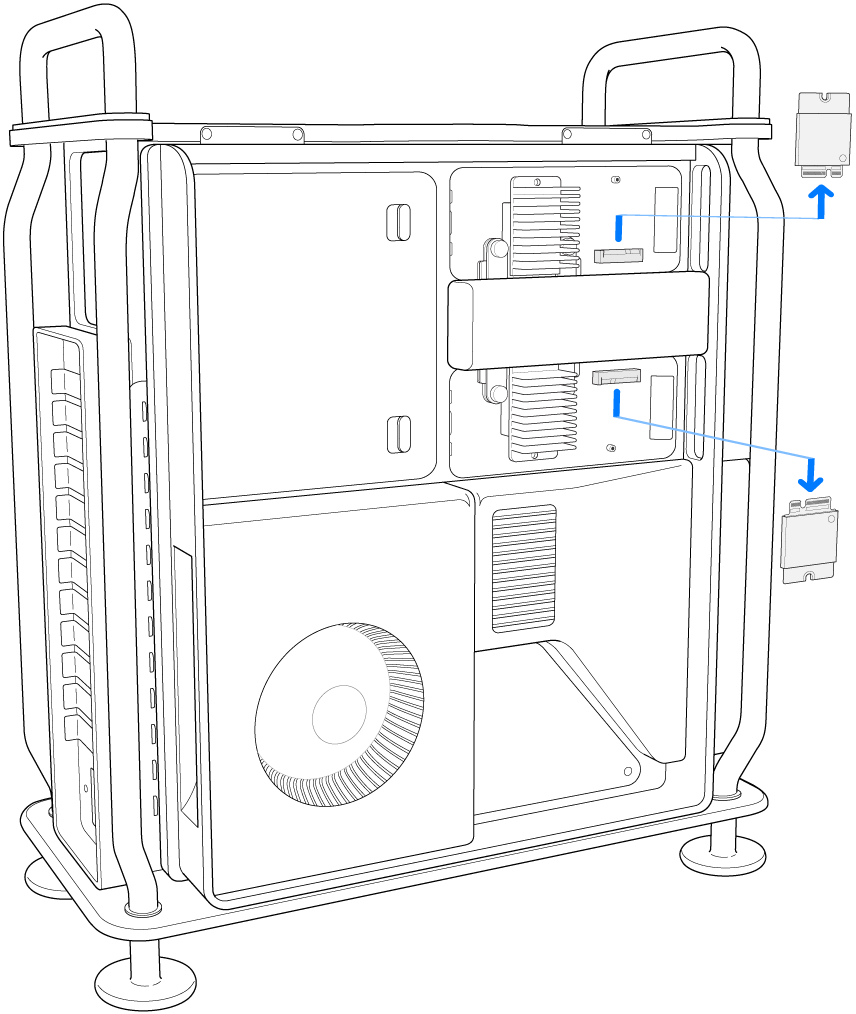
Schiebe die neuen Module ein und achte dabei darauf, dass du jedes Modul in den richtigen Steckplatz einsetzt.
Wichtig: Die Module sind mit „1“ und „2“ markiert. Das mit „1“ markierte Modul muss im Steckplatz mit der Markierung „1“ und das mit „2“ markierte Modul im Steckplatz mit der Markierung „2“ installiert werden.
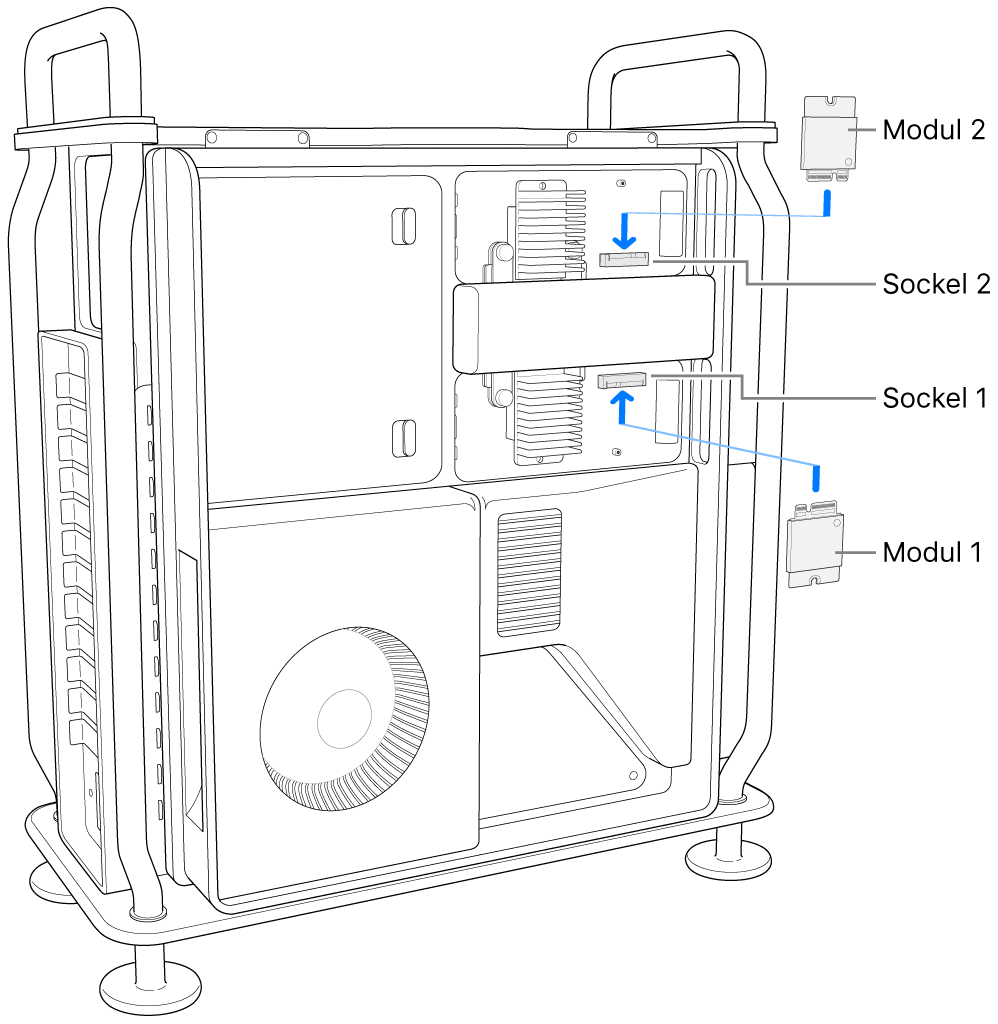
Hinweis: Es ist nicht möglich, vorhandene Module und neu erworbene Module aus dem Upgrade-Kit zu mischen. Sorge dafür, dass alle vorhandenen Module vollständig entfernt und nur die Module Installiert sind, die mit deinem Upgrade-Kit geliefert wurden.
Verwende einen T8-Schraubendreher, um die zwei Schrauben zu installieren, die mit den neuen Modulen geliefert wurden.
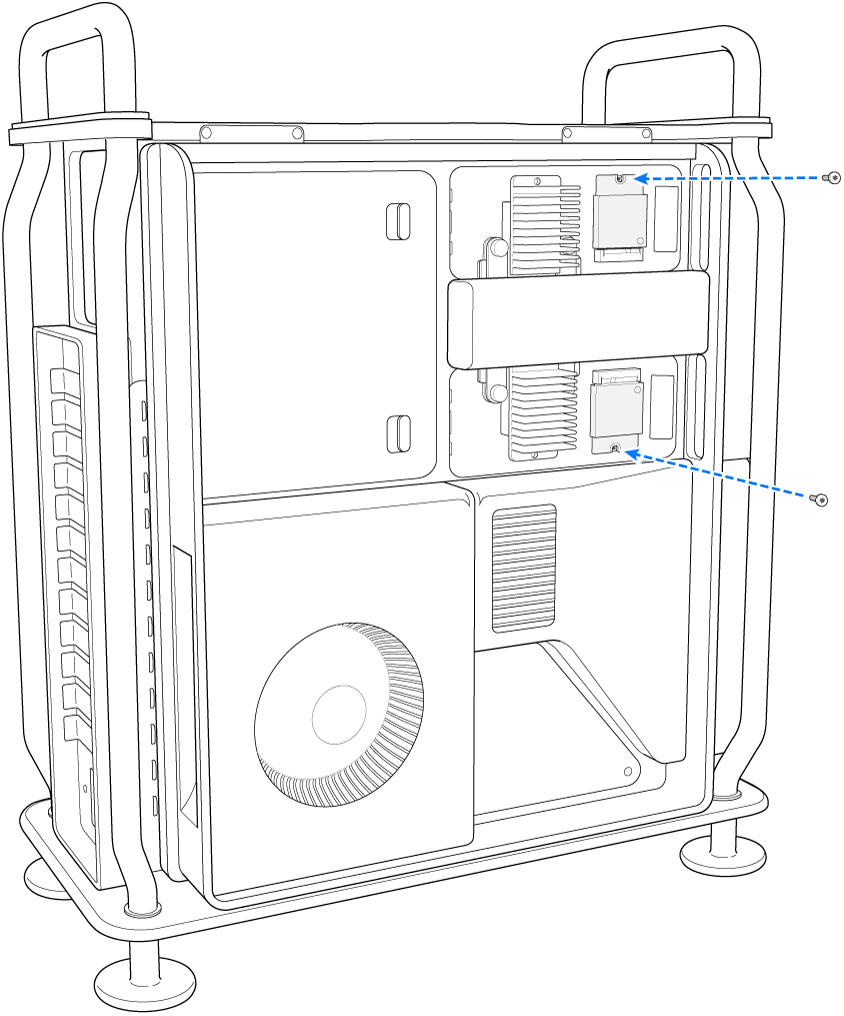
Bringe die SSD-Modulabdeckung wieder an.
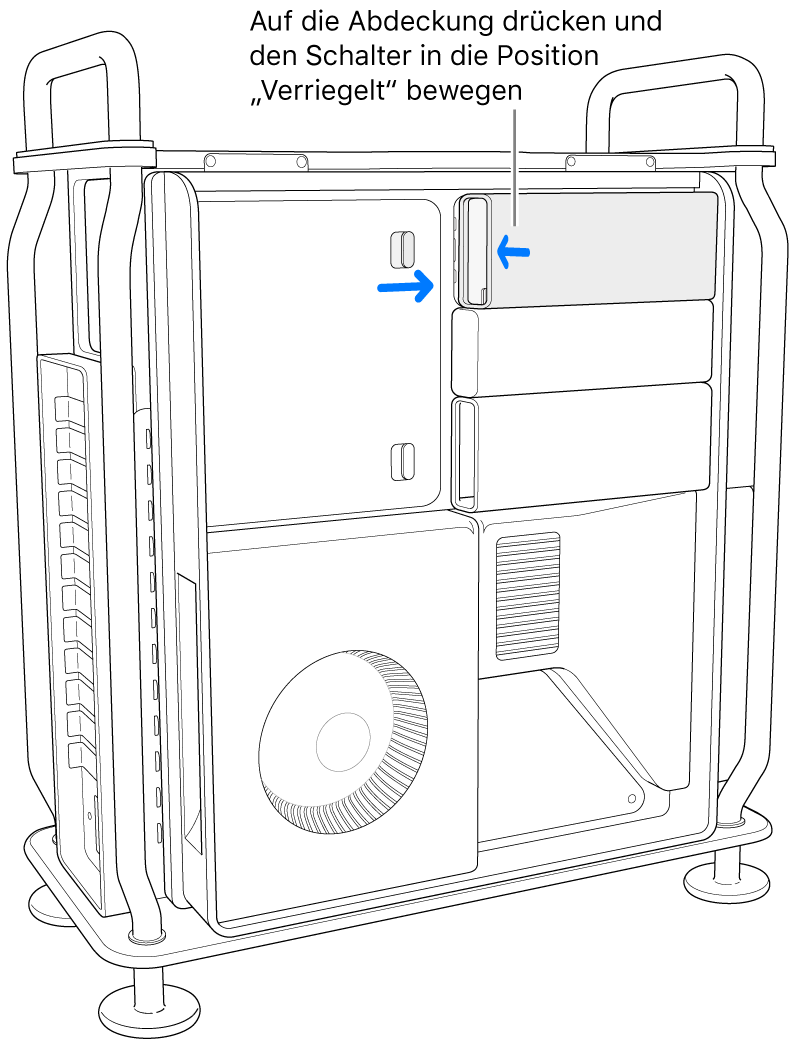
Schiebe das Gehäuse wieder auf den Computer und drehe die Verriegelung im Uhrzeigersinn um 90 Grad, um das Gehäuse zu verriegeln.
Mac Pro lässt sich erst starten, wenn das Gehäuse wieder geschlossen und die Verriegelung in die ursprüngliche Position gedreht wurde.
Schließe mit Ausnahme des Netzkabels alle Kabel wieder an deinen Mac Pro an.
Schließe einen Monitor an, damit du sehen kannst, wann die Firmware-Wiederherstellung abgeschlossen ist.
Schließe das USB-C-Kabel an den Thunderbolt-Anschluss an, der am weitesten vom Ein-/Ausschalter entfernt ist. Verbinde das andere Ende des Kabels mit dem Mac, den du für die Wiederherstellung des Mac Pro verwenden willst.
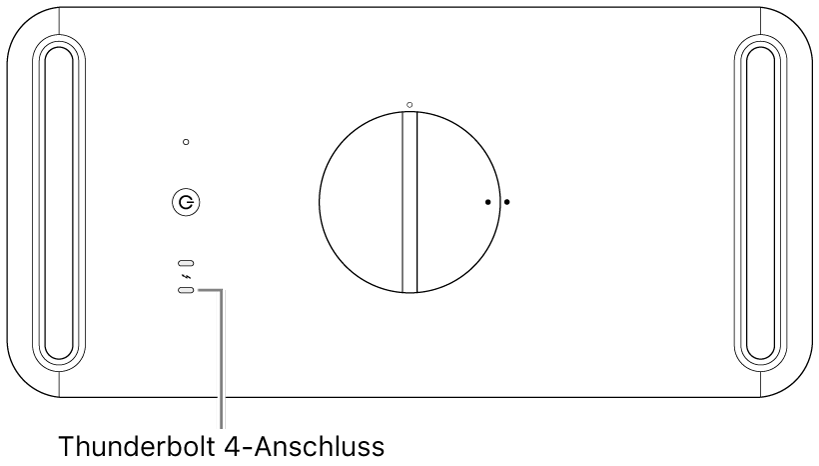
Halte den Ein-/Ausschalter gedrückt, während du den Mac Pro wieder an das Stromnetz anschließt. Halte danach den Ein-/Ausschalter für etwa weitere 3 Sekunden gedrückt. Die Statusanzeige leuchtet bernsteinfarben.
Hinweis: Auf dem Bildschirm ist in dieser Zeit keine Aktivität des Mac Pro zu sehen.
Um die Firmware auf dem Mac Pro wiederherzustellen, folge den Schritten, die im Abschnitt Reparieren oder Wiederherstellen eines Mac mit Apple Chips in Apple Configurator im Benutzerhandbuch zu AppleConfigurator beschrieben sind.
